打印机脱机了怎么重新连接?步骤是什么?
65
2024-06-09
在使用电脑打印机时,我们有时会遇到打印机脱机的问题,导致无法正常完成打印任务。为了帮助大家解决这个问题,本文将介绍一些有效的电脑打印机脱机连接方法。
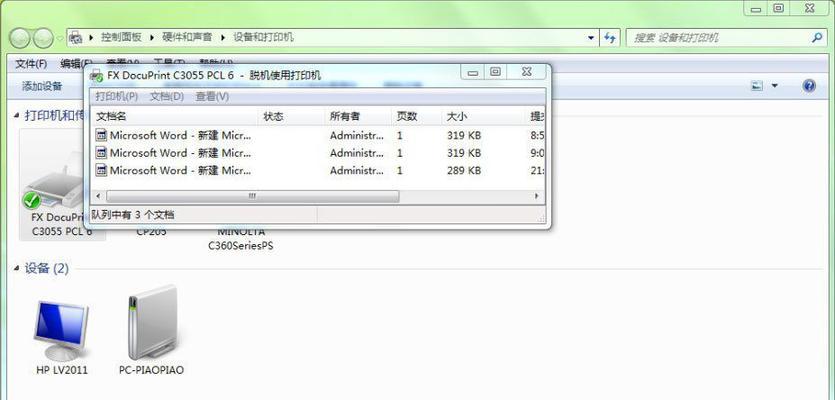
1.检查打印机电源连接:确保打印机的电源线正常插入,并且插座通电,以保证打印机正常供电。
2.检查打印机数据线连接:将打印机与电脑连接的数据线两端分别插入打印机和电脑的对应接口,确保连接牢固。
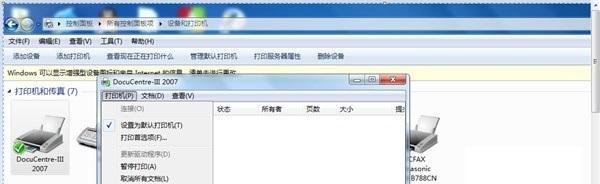
3.重启电脑和打印机:有时候,打印机脱机问题可能是由于系统故障造成的,通过重启电脑和打印机可以尝试解决。
4.更新打印机驱动程序:在某些情况下,旧版本的驱动程序可能会导致打印机脱机问题,通过更新最新的驱动程序可以解决这个问题。
5.检查打印机设置:在打印机的控制面板中,检查打印机是否被设置为脱机状态,如果是,将其更改为在线状态。

6.清除打印队列:打印队列中的堆积的打印任务可能会导致打印机脱机,通过清除队列可以消除这个问题。
7.检查打印机墨盒或墨粉:如果打印机的墨盒或墨粉耗尽或不正常安装,也会导致打印机脱机,需要检查并更换。
8.检查网络连接:如果使用的是网络打印机,确保电脑与打印机连接的网络正常,并且网络设置正确。
9.禁用防火墙和安全软件:某些防火墙或安全软件可能会阻止电脑与打印机的连接,可以暂时禁用它们来解决问题。
10.重置打印机设置:通过在打印机的控制面板中进行恢复出厂设置或重置网络设置,可以尝试解决打印机脱机问题。
11.检查电脑端口设置:在电脑的设备管理器中,检查打印机所连接的端口设置是否正确。
12.检查打印机硬件故障:如果以上方法都无效,可能是打印机出现了硬件故障,需要联系售后服务或专业维修人员进行修复。
13.寻求厂商支持:如果遇到无法解决的问题,可以联系打印机厂商的客户支持,获取更详细的解决方案。
14.预防措施:定期维护和保养打印机,避免灰尘或纸屑进入打印机内部,同时注意使用合适的墨盒或墨粉。
15.电脑打印机脱机问题可能由多种原因导致,但通过检查连接、更新驱动程序、清除队列等方法,大部分问题都可以得到解决。如若仍然无法解决,应寻求专业帮助。为了减少脱机问题的发生,我们还应定期维护和保养打印机,并遵循正确的使用方法。通过这些方法,我们可以更好地解决电脑打印机脱机问题,确保顺利完成打印任务。
版权声明:本文内容由互联网用户自发贡献,该文观点仅代表作者本人。本站仅提供信息存储空间服务,不拥有所有权,不承担相关法律责任。如发现本站有涉嫌抄袭侵权/违法违规的内容, 请发送邮件至 3561739510@qq.com 举报,一经查实,本站将立刻删除。